全国高分辨率土地利用数据服务 土地利用数据服务 土地覆盖数据服务 坡度数据服务 土壤侵蚀数据服务 全国各省市DEM数据服务 耕地资源空间分布数据服务 草地资源空间分布数据服务 林地资源空间分布数据服务 水域资源空间分布数据服务 建设用地空间分布数据服务 地形、地貌、土壤数据服务 分坡度耕地数据服务 全国大宗农作物种植范围空间分布数据服务
多种卫星遥感数据反演植被覆盖度数据服务 地表反照率数据服务 比辐射率数据服务 地表温度数据服务 地表蒸腾与蒸散数据服务 归一化植被指数数据服务 叶面积指数数据服务 净初级生产力数据服务 净生态系统生产力数据服务 生态系统总初级生产力数据服务 生态系统类型分布数据服务 土壤类型质地养分数据服务 生态系统空间分布数据服务 增强型植被指数数据服务
多年平均气温空间分布数据服务 多年平均降水量空间分布数据服务 湿润指数数据服务 大于0℃积温空间分布数据服务 光合有效辐射分量数据服务 显热/潜热信息数据服务 波文比信息数据服务 地表净辐射通量数据服务 光合有效辐射数据服务 温度带分区数据服务 山区小气候因子精细数据服务
全国夜间灯光指数数据服务 全国GDP公里格网数据服务 全国建筑物总面积公里格网数据服务 全国人口密度数据服务 全国县级医院分布数据服务 人口调查空间分布数据服务 收入统计空间分布数据服务 矿山面积统计及分布数据服务 载畜量及空间分布数据服务 农作物种植面积统计数据服务 农田分类面积统计数据服务 农作物长势遥感监测数据服务 医疗资源统计数据服务 教育资源统计数据服务 行政辖区信息数据服务
Landsat 8 高分二号 高分一号 SPOT-6卫星影像 法国Pleiades高分卫星 资源三号卫星 风云3号 中巴资源卫星 NOAA/AVHRR MODIS Landsat TM 环境小卫星 Landsat MSS 天绘一号卫星影像
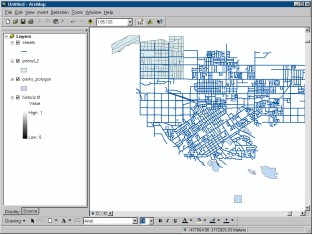
用户需要把新的古迹公园添加到公园层中,以便于在以后分析中围绕公园建立缓冲区时,它能位于缓冲区中。虽然此公园的边界已经界定,但是在该市地理数据库中公园部分还没把这个已规划好的Homestead Historic Park添加到公园要素类中。必须在扫描的公园地图上对公园边界进行数字化。
将数字化的公园数据放到复制的WaterProject地理数据库中的公园要素类中。经有关部门检查并确认此公园添加正确后,该市地理数据库中的数据就被更新。
在打开用于进行数字化的新地图后,应将该扫描图像与街道图层配准。用户将数字化公园边界,并为新公园添加属性。
在ArcMap中的空白地图上数字化新公园,需添加4个数据集:即将添加到新公园的已有公园要素类;扫描公园边界的图像(TIFF文件格式存储),数字化时用它作指示;用来配准扫描图的街道图层;捕捉公园边界的parcel_2 coverage,因为公园边界与地块边界是对齐的。
1. 单击ArcCatalog工具条上的Launch ArcMap按钮。如果ArcMap setup对话框弹出,选中选项中A new empty map,然后单击OK按钮。布局好ArcMap和ArcCatalog以便于可同时查看两者。
2. 在ArcCatalog中,找到project文件夹连接中的WaterProject地理数据库,双击它或单击它旁边的加号(如果有必要)。
3. 单击并将parks_polygon拖到ArcMap中的地图上。
4. 打开ArcCatalog中City_share\land文件夹,把parcel_2 coverage添加到地图中。 parks_polygon和pracel_2图层显示在地图中。
5. 单击Tools工具条中的Full Extent按钮,查看全图。
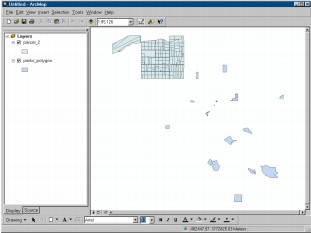
6. 将街道层添加到地图中:打开City_layers文件夹,单击streets,将其拖到地图中。
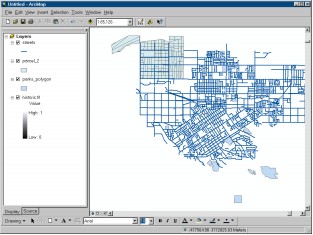
7. 现在打开City_share\image文件夹,将historic层拖到地图上。
系统会弹出Warning信息框:有些层没有空间参照信息。因为这些层的坐标系统未定义。 单击OK关闭消息框,接下来,将图像配准到正确的地理空间中去。

可以注意到,尽管图像已经添加到地图中,但并没有显示出来。这是因为它用的是扫描单位(英寸)而不是地理坐标。
8. 单击Tools工具条中的Full Extent按钮。
当地图重新生成时,用户可能会发现该市数据层在图上是位于地图中心上方处的一个小点。扫描的图像位于地图中心的下方处,但是它太小了,很难找到。在第五章“组织数据库”里,当用户第一次把lowland shape文件添加到地图中时,也会出现同样的情况。
图像的范围是用英寸表示的,x和y方向都是0~13英寸,在UTM投影系中,其他数据在实际地理空间的范围是:x方向为478,000~490,000米,y方向为3,765,000~3,772,000米。ArcMap试图在同一页面上画出所有的数据,从页面左下角算起,地图的范围x方向为0~490,000,y方向为0~3,772,000,所以,画出的图像和数据看起来就非常小。因此,必须配准图像,以使streets,parcels和parks都在相同的地理空间内。
9. 右击ArcMap表中的historic.tif,然后单击Zoom To Layer。
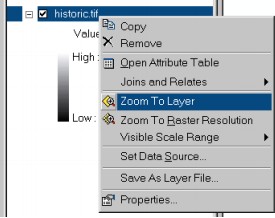
现在就可以看到图像了。
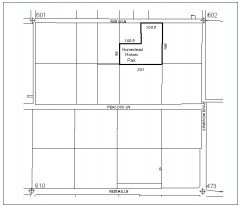
配准之前,保存当前地图显示,以免处理数据的过程中出现中断。
10. 单击File,然后单击Save。
11. 找到项目文件夹,命名地图为“water project”,单击Save保存。
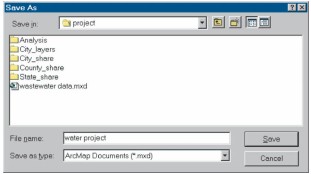
以后用户将会用到这幅图像。